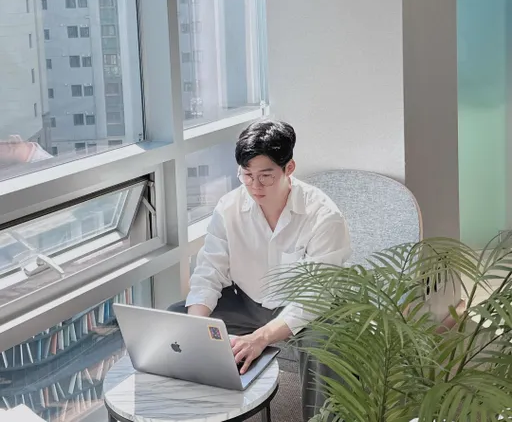본 글은 인텔리제이로 AWS EC2 인스턴스 내부의 MySQL 서버에 외부 접속하는 방법을 다루고 있습니다. 본 실습에 사용된 인텔리제이는 Community 버전이 아닌 Ultimate 버전인 점을 유의하시기 바랍니다.
로컬에서 원격 데이터베이스로 붙을 때 사용하는 MySQL의 대표적인 GUI 클라이언트는 Workbench, SQLyog(유료), Sequel Pro(맥 전용), DataGrip(유료) 등이 있습니다. 각각의 도구마다 큰 차이가 없으니 본인이 가장 좋아하는 툴을 사용하면 됩니다. 인텔리제이 Community 버전을 사용한다면 Database 플러그인을 설치해서 진행할 수도 있습니다.
MySQL 유저 생성
-
EC2 인스턴스서버에 접속한 뒤,sudo mysql -u root -p를 통하여mysql에 접속한다.

-
유저를 생성한다.

'testUser'@'%':testUserid는 외부에서 접근 가능'testUser'@'localhost':testUserid는 내부에서 접근 가능'testUser'@'192.168.0.xxx':testUserid는192.168.0.xxxIP로만 접근 가능- 여기서
host의%는*(애스터리스크)와 같은 의미이다.
-
다음과 같은 순서로 유저가 잘 생성되었는지 확인해본다.
colt라는user가 생성된 것을 확인할 수 있다.

-
간단하게 테스트용으로 사용할 데이터베이스
RP2를 만들었다.

-
다음으로는 조금 전에 생성한
colt라는 유저에게RP2데이터베이스에 대한 권한을 부여한다(권한에는 열람권한도 포함되어 있는데, 이 권한이 없으면show databases;명령어를 입력해도 권한이 없는 데이터베이스는 보이지 않는 것 같다. 이것 때문에 후에 확인하느라 삽질 좀 했다).

MySQL 외부 접속 설정
-
이제 외부 접속을 하기위한 설정을 해줘야한다. 다음 명령어를 입력해 설정파일인
mysqld.cnf를 수정해주자.

-
mysqld.cnf내부를 살펴보면bind-address가127.0.0.1로 되어있는데, 외부 접속을 허용해주기 위해 이를0.0.0.0으로 바꿔준다.


-
그리고 다음으로는
AWS EC2 인스턴스의인바운드 규칙에MySQL접속을 위한3306포트를 추가(개방)해준다.

-
앞서, 설정 파일을 변경했으므로 변경사항을 적용해주기 위해
mysql을 재실행해준다.

인텔리제이에서 AWS EC2 인스턴스의 MySQL 서버 외부 접속하기
-
인텔리제이에서 빈 프로젝트를 하나 생성한다.

-
우측에
Database단추를 클릭한 뒤,

-
다음과 같이
MySQL을 선택해준다.

-
그러면 다음과 같이 데이터베이스 정보를 입력하는 창이 나오는데,
Name에는 원하는 이름을,Host에는AWS EC2 인스턴스의퍼블릭 IPv4 주소를,User와Password에는 조금전에EC2 인스턴스의MySQL에 접속해서 생성한 유저명과 비밀번호를 입력해준다. 그 다음에 아래에 있는Test Connection버튼을 누르면!

-
초록색 체크 표시와 함께 외부에서 접속할 수 있게 된다.

-
Apply버튼을 눌러 적용한 뒤OK버튼으로 빠져나오면 우측에 아까EC2 인스턴스에서 생성한 데이터베이스인RP2가 보인다. 이렇게 되면 외부 접속이 잘 이루어진 것이다.